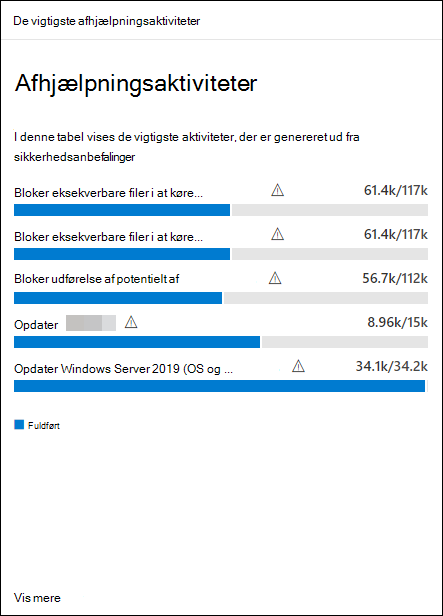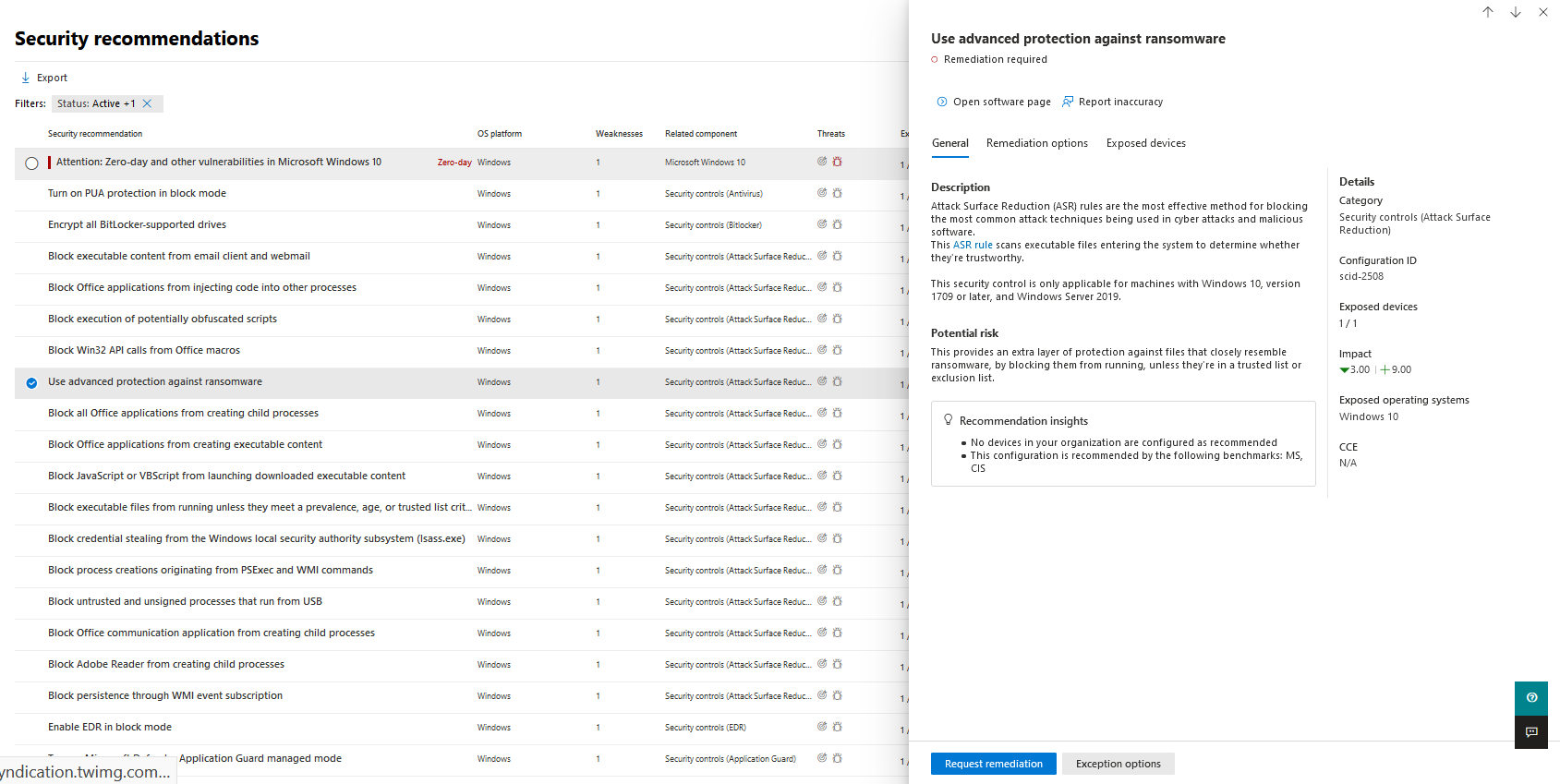Afhjælpning af sikkerhedsrisici
Gælder for:
- Microsoft Defender Vulnerability Management
- Microsoft Defender for Endpoint Plan 2
- Microsoft Defender XDR
- Microsoft Defender til Servers Plan 1 & 2
Se denne korte video for at få mere at vide om, hvordan Admininstration af håndtering af sikkerhedsrisici til Microsoft Defender opdager sårbarheder og fejlkonfigurationer på dine slutpunkter og giver handlingsbaseret indsigt, der hjælper dig med hurtigt at afhjælpe trusler og sårbarheder i dit miljø.
Tip
Vidste du, at du kan prøve alle funktionerne i Admininstration af håndtering af sikkerhedsrisici til Microsoft Defender gratis? Få mere at vide om, hvordan du tilmelder dig en gratis prøveversion.
Anmod om afhjælpning
Funktioner til administration af sårbarheder bygger bro mellem sikkerheds- og it-administratorer via arbejdsprocessen for afhjælpningsanmodninger. Sikkerhedsadministratorer som dig kan anmode it-administratoren om at afhjælpe en sikkerhedsrisiko fra siderne med anbefalinger for at Intune.
Aktivér Microsoft Intune forbindelse
Hvis du vil bruge denne funktion, skal du aktivere dine Microsoft Intune forbindelser. Gå til Indstillinger>Slutpunkter>Generelle>avancerede funktioner i Microsoft Defender-portalen. Rul ned, og søg efter Microsoft Intune forbindelse. Som standard er til/fra-knappen slået fra. Slå din Microsoft Intune-forbindelsetil.
Bemærk! Hvis du har aktiveret Intune forbindelse, får du mulighed for at oprette en Intune sikkerhedsopgave, når du opretter en anmodning om afhjælpning. Denne indstilling vises ikke, hvis forbindelsen ikke er angivet.
Se Brug Intune til at afhjælpe sikkerhedsrisici, der er identificeret af Microsoft Defender for Endpoint for at få flere oplysninger.
Trin til anmodning om afhjælpning
Gå til navigationsmenuen administration af sårbarheder på Microsoft Defender portalen, og vælg Anbefalinger.
Vælg en sikkerhedsanbefaling, du vil anmode om afhjælpning for, og vælg derefter Afhjælpningsindstillinger.
Udfyld formularen, herunder hvad du anmoder om afhjælpning for, relevante enhedsgrupper, prioritet, forfaldsdato og valgfrie noter.
- Hvis du vælger afhjælpningsindstillingen "Opmærksomhed påkrævet", vil valg af en forfaldsdato ikke være tilgængelig, da der ikke er nogen specifik handling.
Vælg Send anmodning. Indsendelse af en afhjælpningsanmodning opretter et afhjælpningsaktivitetselement i administrationen af sårbarheder, som kan bruges til at overvåge afhjælpningsstatussen for denne anbefaling. Dette udløser ikke en afhjælpning eller anvender ændringer på enheder.
Giv it-administratoren besked om den nye anmodning, og få vedkommende til at logge på Intune godkende eller afvise anmodningen og starte en pakkeinstallation. Hvis du vil kontrollere, hvordan billetten vises i Intune, skal du se Brug Intune til at afhjælpe sikkerhedsrisici, der er identificeret af Microsoft Defender for Endpoint, for at få flere oplysninger.
Gå til siden Afhjælpning for at få vist status for din afhjælpningsanmodning.
Bemærk!
Hvis din anmodning omfatter afhjælpning af mere end 10.000 enheder, kan vi kun sende 10.000 enheder til afhjælpning for at Intune.
Når din organisations svagheder i cybersikkerhed er identificeret og knyttet til handlingsvenlige sikkerhedsanbefalinger, kan du begynde at oprette sikkerhedsopgaver. Du kan oprette opgaver via integrationen med Microsoft Intune, hvor der oprettes afhjælpningsanmodninger.
Sænk din organisations eksponering fra sikkerhedsrisici, og øg din sikkerhedskonfiguration ved at afhjælpe sikkerhedsanbefalinger.
Få vist dine afhjælpningsaktiviteter
Når du indsender en afhjælpningsanmodning fra siden Sikkerhedsanbefalinger, starter den en afhjælpningsaktivitet. Der oprettes en sikkerhedsopgave, der kan spores på en afhjælpningsside, og der oprettes en afhjælpningsbillet i Microsoft Intune.
Hvis du vælger afhjælpningsindstillingen "opmærksomhed påkrævet", er der ingen statuslinje, billetstatus eller forfaldsdato, da der ikke er nogen faktisk handling, vi kan overvåge.
Når du er på siden Afhjælpning, skal du vælge den afhjælpningsaktivitet, du vil have vist. Du kan følge afhjælpningstrinnene, spore status, få vist den relaterede anbefaling, eksportere til CSV eller markere som fuldført.
Bemærk!
Der er en opbevaringsperiode på 180 dage for fuldførte afhjælpningsaktiviteter. Hvis afhjælpningssiden skal kunne fungere optimalt, fjernes afhjælpningsaktiviteten 6 måneder efter, at den er fuldført.
Fuldført af kolonne
Spor, hvem der lukkede afhjælpningsaktiviteten med kolonnen "Fuldført af" på siden Afhjælpning.
- Mailadresse: Mailen til den person, der har fuldført opgaven manuelt
- Systembekræftelse: Opgaven blev automatisk fuldført (alle enheder blev afhjulpet)
- I/T: Oplysningerne er ikke tilgængelige, fordi vi ikke ved, hvordan denne ældre opgave blev fuldført
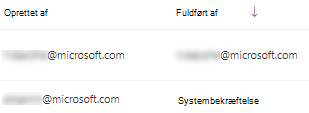
De vigtigste afhjælpningsaktiviteter på dashboardet
Vis de vigtigste afhjælpningsaktiviteter i dashboardet administration af sårbarheder. Vælg en af posterne for at gå til siden Afhjælpning . Du kan markere afhjælpningsaktiviteten som fuldført, når it-administrationsteamet har løst opgaven.